키보드를 더 크게 만드는 방법(iPhone 및 Android)
게시 됨: 2023-01-11휴대폰 키보드는 너무 작습니다. 자주 문자를 보는 데 문제가 있거나 잘못된 키를 계속 누르는 경우 키보드 크기를 늘리면 큰 차이가 있습니다.
작업할 화면 공간이 많지는 않지만 이 자습서에서는 iPhone 또는 Android에서 화상 키보드를 더 크게 만드는 몇 가지 방법을 안내합니다.
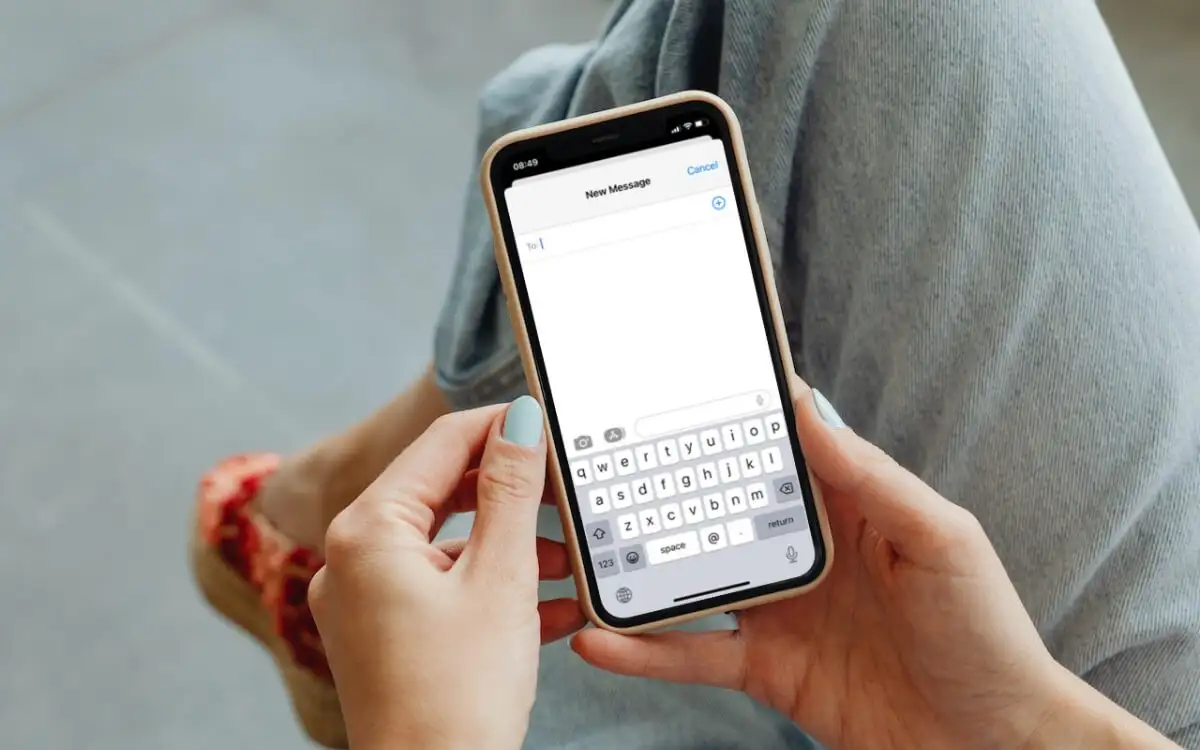
iPhone 키보드를 더 크게 만드는 방법
Apple iPhone용 기본 키보드를 사용하는 경우 디스플레이를 확대하거나 가로 방향으로 전환하거나 굵은 텍스트를 활성화하여 키를 더 크고 보기 쉽게 만들 수 있습니다.
iPhone에서 확대 보기 활성화
확대 보기는 전체 iOS 사용자 인터페이스(버튼, 메뉴, 아이콘 등) 및 여기에서 실행되는 앱을 포함하여 iPhone 키보드의 기본 크기를 확대합니다.
확대 보기를 활성화하려면:
- iPhone의 설정 앱을 엽니다.
- 디스플레이 및 밝기 범주를 입력합니다.
- 아래로 스크롤하여 디스플레이 줌 을 탭합니다.
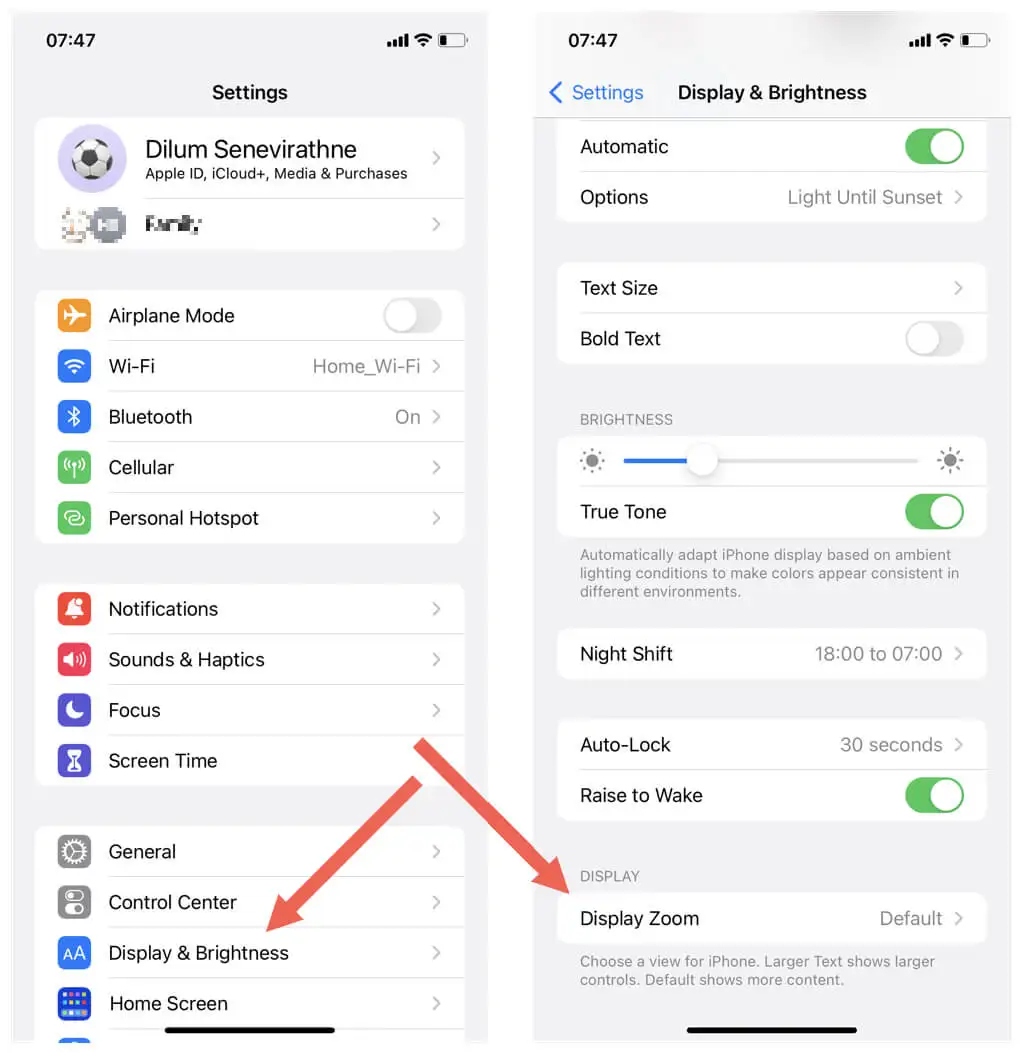
- 스위치 디스플레이 줌 기본 에서 더 큰 텍스트 로 보기 .
- 완료 를 탭합니다.
- 확인 팝업에서 확대 사용 을 누릅니다.
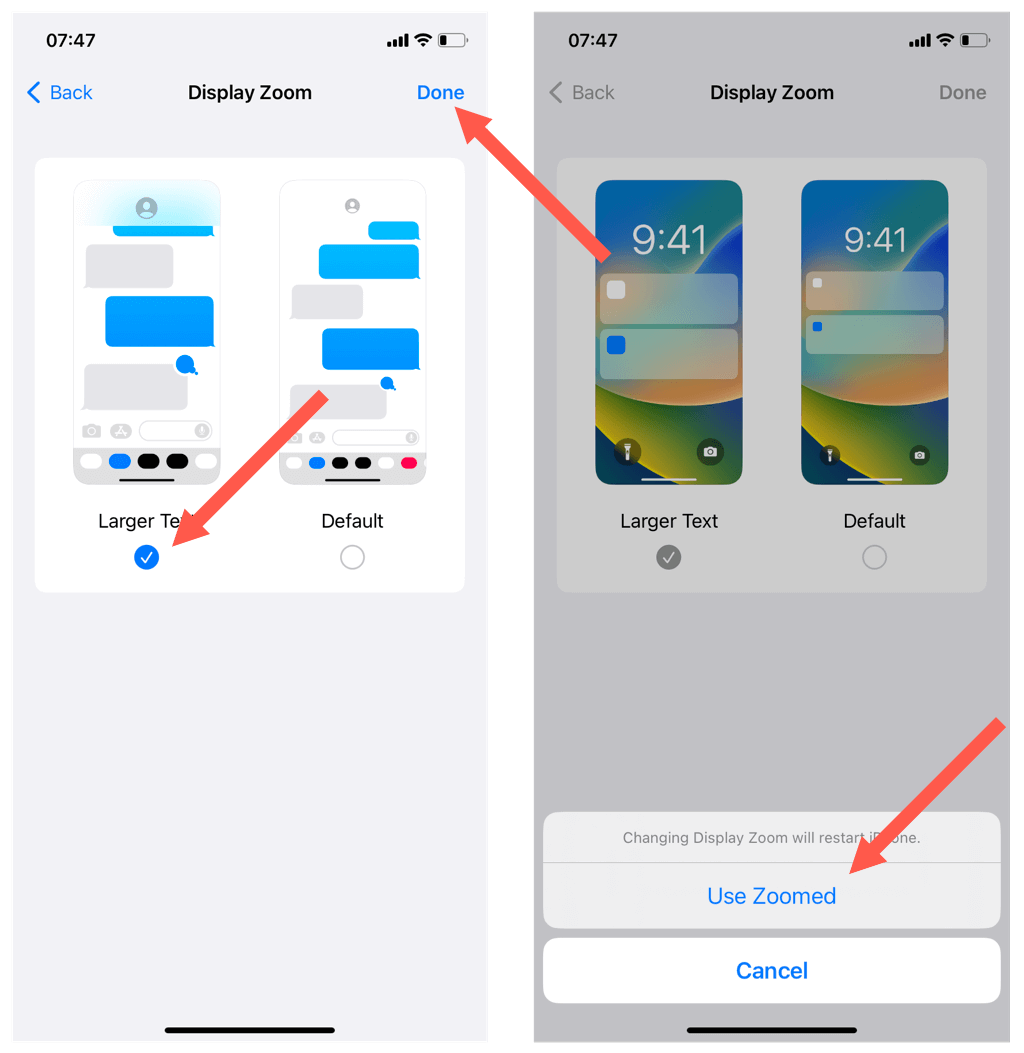
확대 보기로 전환되는 동안 iPhone 화면이 일시적으로 어두워집니다.
모든 것이 확대되어 표시되는 방식이 마음에 들지 않으면 언제든지 설정 > 디스플레이 및 밝기 > 디스플레이 줌 을 통해 기본 디스플레이 설정으로 전환할 수 있습니다.
iPhone을 가로 보기로 사용하기
iPhone의 거의 모든 앱은 가로 방향(또는 가로 보기)으로 작동합니다. 키보드를 확대하여 입력 오류를 최소화합니다.
가로 보기로 전환하려면 iOS 기기를 옆으로 잡으세요. 또한 키보드를 호출할 때마다 화면 너비를 자동으로 채우도록 키보드가 확장되어야 합니다.
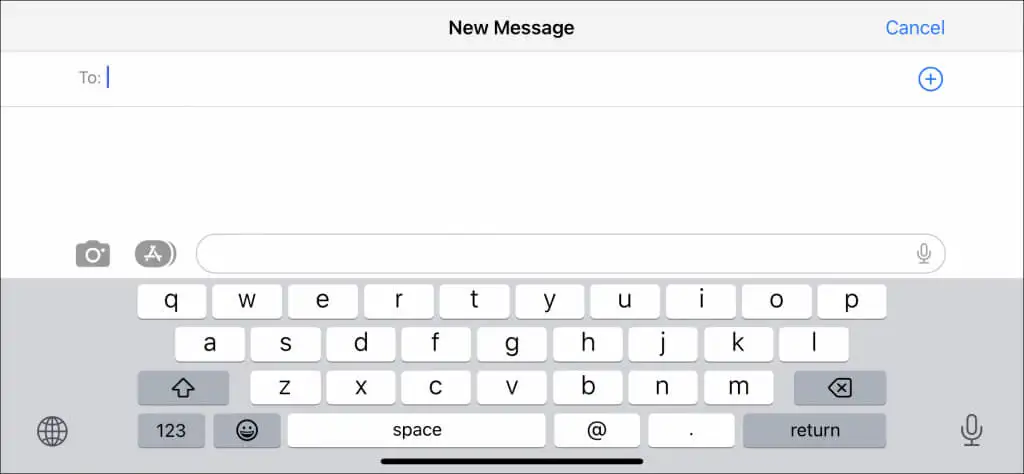
iPhone이 가로 방향으로 작동하지 않는 경우:
- 제어 센터를 열려면 iPhone 화면의 오른쪽 상단을 아래로 스와이프합니다.
- 세로 방향 잠금 아이콘(회전 화살표가 있는 잠금)이 비활성화되어 있는지 확인합니다.
참고 : iOS는 iPhone의 홈 화면에 대한 가로 보기를 지원하지 않으므로 Spotlight 검색과 상호 작용하는 동안에는 가로 버전의 키보드를 사용할 수 없습니다.
iPhone에서 굵은 텍스트 활성화
iPhone에서 굵은 텍스트를 활성화해도 키보드가 커지지는 않지만 텍스트 크기에 영향을 미치고 문자 가시성이 향상됩니다.
굵은 텍스트를 활성화하려면:
- 설정을 엽니다.
- 디스플레이 및 밝기 를 탭합니다.
- Bold Text 옆의 스위치를 활성화합니다.
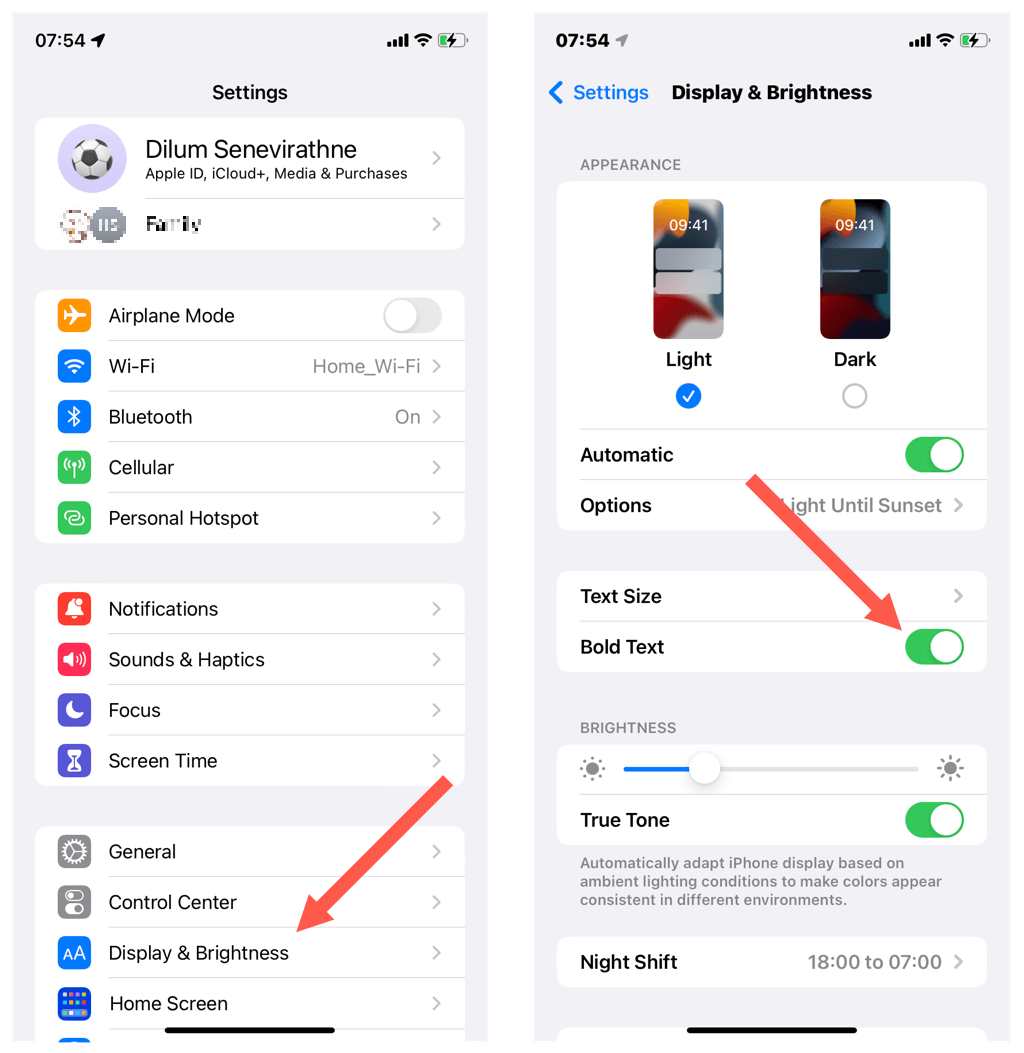
굵은 텍스트는 iPhone에 표시되는 모든 텍스트에 적용됩니다. 마음에 들지 않으면 언제든지 디스플레이 및 밝기 화면을 통해 일반 텍스트로 다시 전환할 수 있습니다.
iPhone용 타사 키보드 앱은 어떻습니까?
Gboard 및 Microsoft SwiftKey와 같이 널리 사용되는 iPhone용 타사 키보드는 키 크기를 늘리는 추가 옵션을 제공하지 않습니다. 그러나 App Store에는 이러한 기능을 제공하지만 TuneKey 및 ReBoard와 같이 잘 알려지지 않은 개발자의 여러 키보드가 있습니다.
예를 들어 ReBoard에서 키 크기를 늘리는 방법은 다음과 같습니다.
- ReBoard를 다운로드하여 설치합니다.
- ReBoard 앱을 열고 설치 시작 을 탭한 다음 화면의 모든 지시에 따라 iPhone에 키보드를 추가합니다.
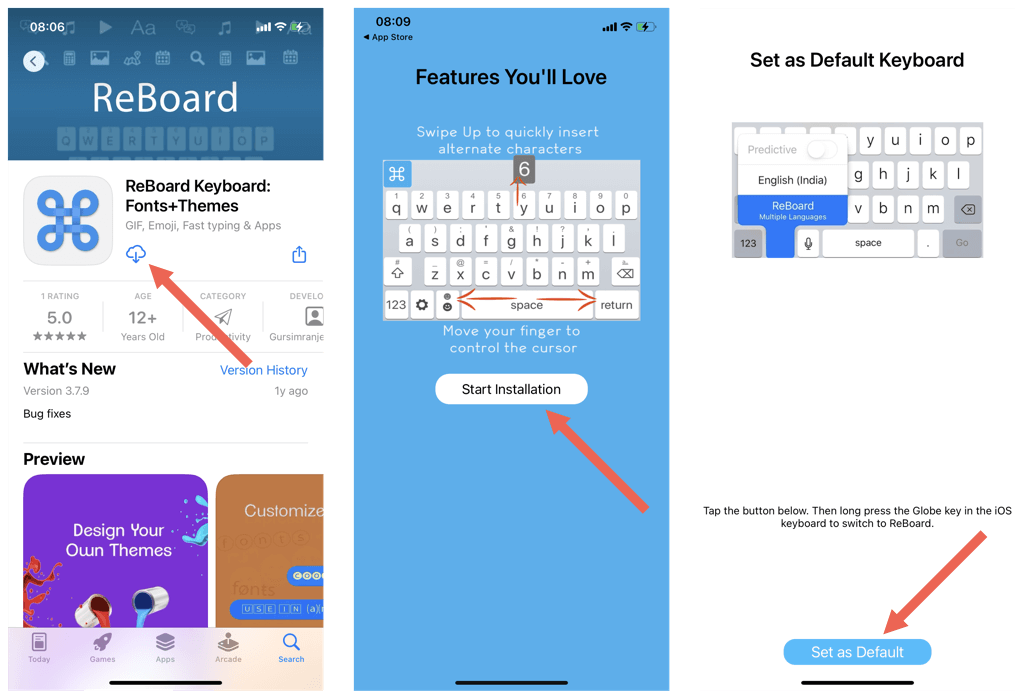
- 텍스트 입력 영역을 탭하여 Reboard 를 호출합니다.
- 키보드 왼쪽 하단에 있는 설정 아이콘을 누릅니다.
- 키보드 크기 옆에 있는 더하기 아이콘을 탭합니다.
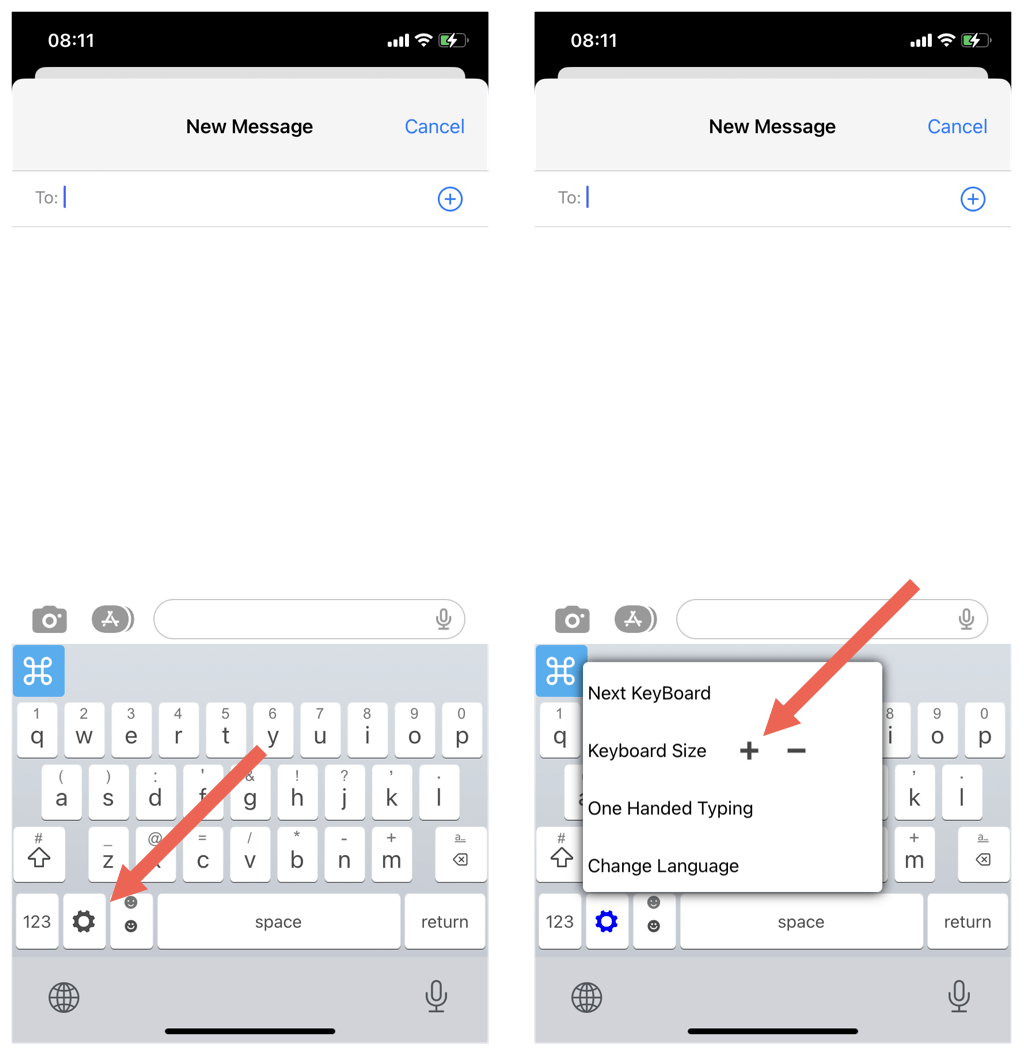
개인 정보 보호 경고 : 타사 키보드를 설치하기 전에 앱의 데이터 수집 정책(App Store 페이지 아래로 스크롤)을 검토하고 개인 정보 및 보안을 침해하지 않는지 확인하십시오.

Android 기기에서 키보드를 더 크게 만드는 방법
Android 휴대전화에서 Google의 기본 Gboard를 사용하는 경우 디스플레이 크기를 늘리거나 키보드 높이를 높이거나 가로 보기로 전환하여 키를 더 크게 만들 수 있습니다.
Android 디스플레이 크기 늘리기
Android에서는 디스플레이 크기를 늘려 사용자 인터페이스와 키보드를 더 크게 표시할 수 있습니다. 하기 위해서:
- 설정 앱을 엽니다.
- 디스플레이 를 탭합니다.
- 아래로 스크롤하여 디스플레이 크기 및 텍스트 를 탭합니다.
- 디스플레이 크기 옆의 슬라이더를 사용하여 모든 것(키보드 포함)을 더 크게 또는 더 작게 만듭니다.
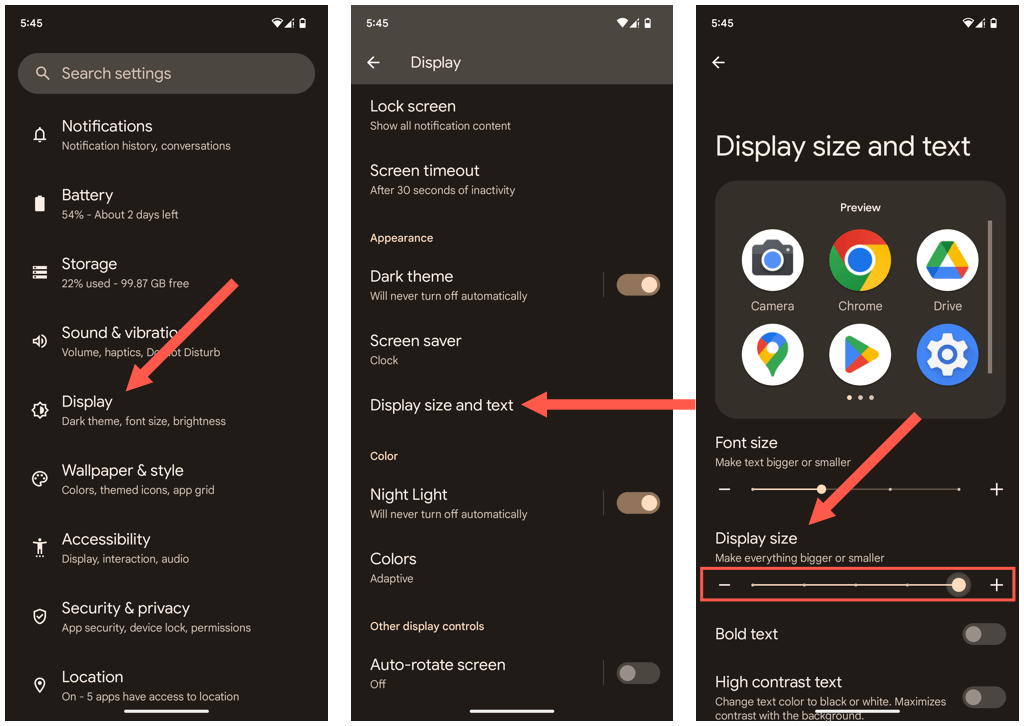
Gboard 높이 늘리기
Android용 Gboard를 사용하면 키보드 높이를 높여 입력 오류를 최소화할 수 있습니다. 하기 위해서:
- 텍스트 입력 필드를 탭하여 Gboard를 불러옵니다(예: 새 메시지 작성 시작).
- 키보드 오른쪽 상단 모서리에 있는 톱니바퀴 아이콘을 누릅니다.
- 기본 설정 을 탭합니다.
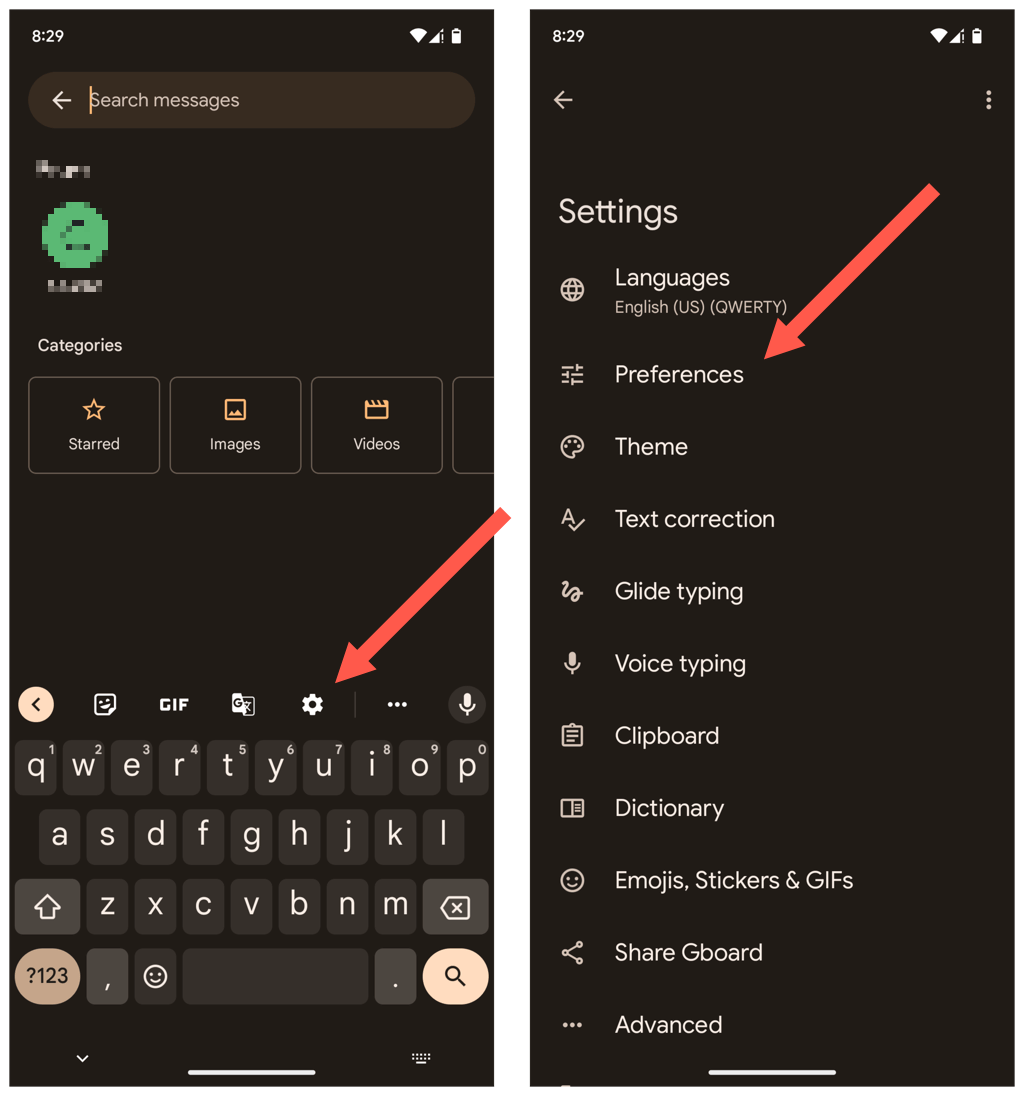
- 키보드 높이 를 탭합니다.
- 키보드 크기를 늘리는 옵션을 선택합니다(예: Mid-tall , Tall , 키가 큰 .
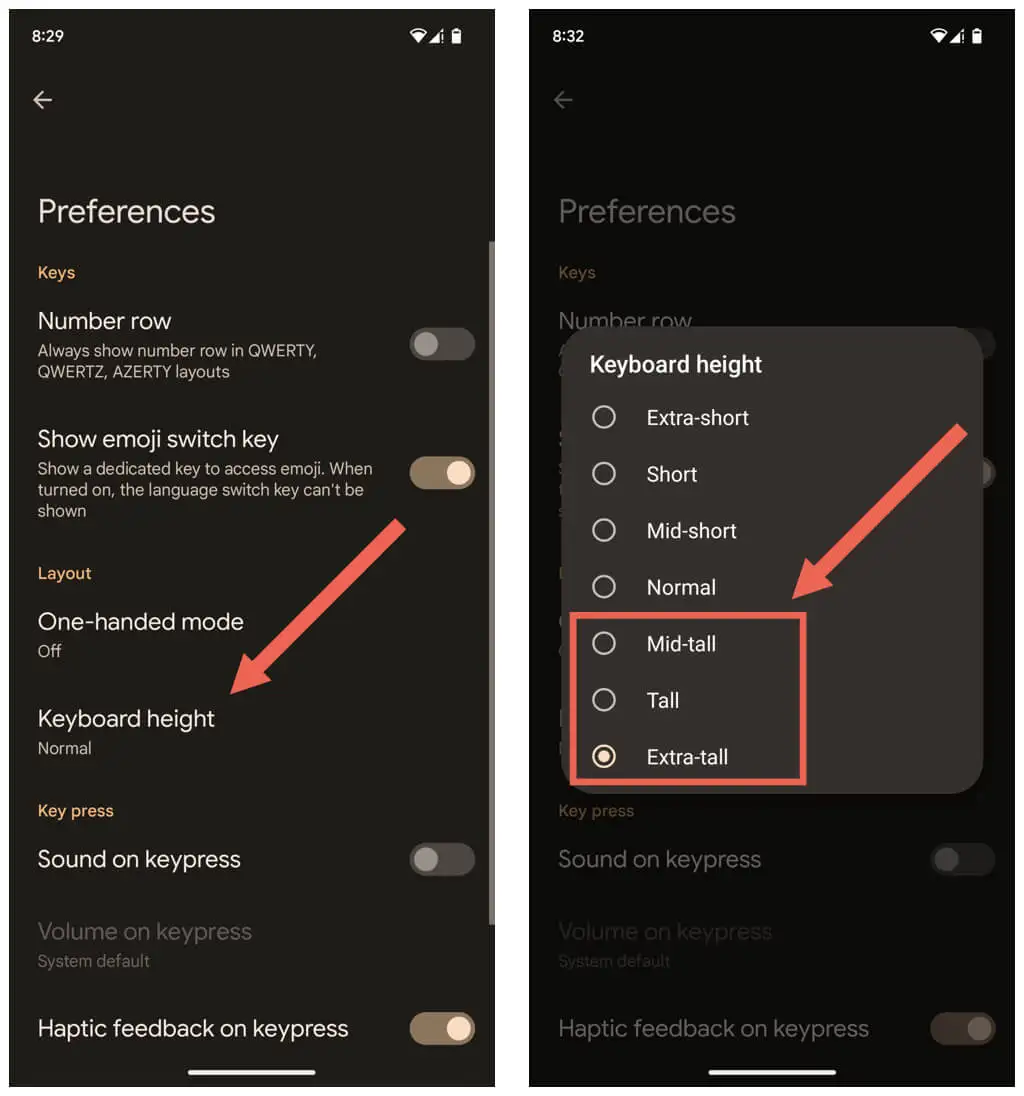
Android에서 굵은 텍스트 활성화
iPhone에서 굵은 텍스트를 활성화하여 키를 더 쉽게 볼 수 있습니다. 하기 위해서:
- Android에서 설정 앱을 엽니다.
- 디스플레이 > 디스플레이 크기 및 텍스트 로 이동합니다.
- Bold text 옆의 스위치를 켭니다.
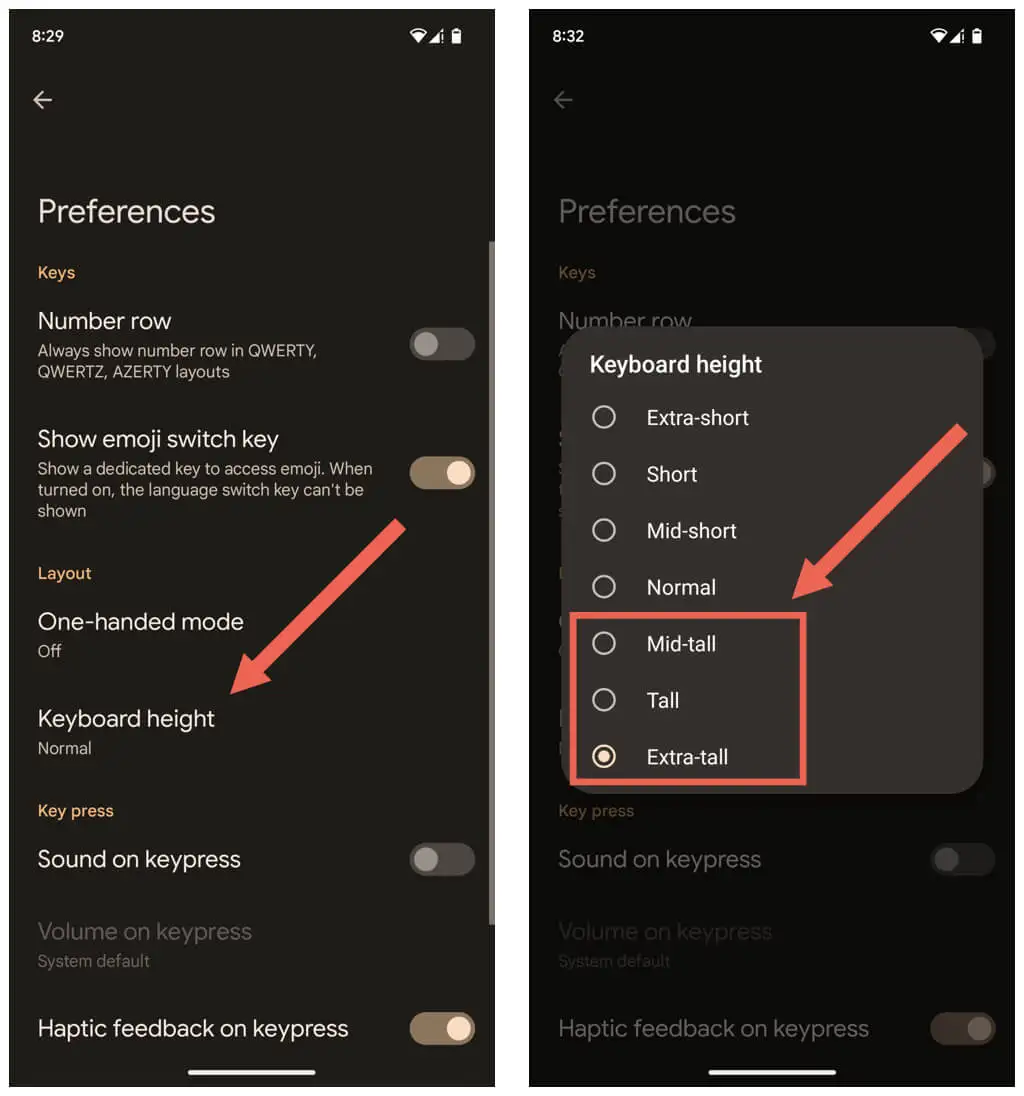
가로 방향으로 Android 기기 사용
Gboard를 더 크게 만들고 더 쉽게 볼 수 있도록 하는 또 다른 방법은 Android 휴대전화를 가로 방향으로 잡는 것입니다.
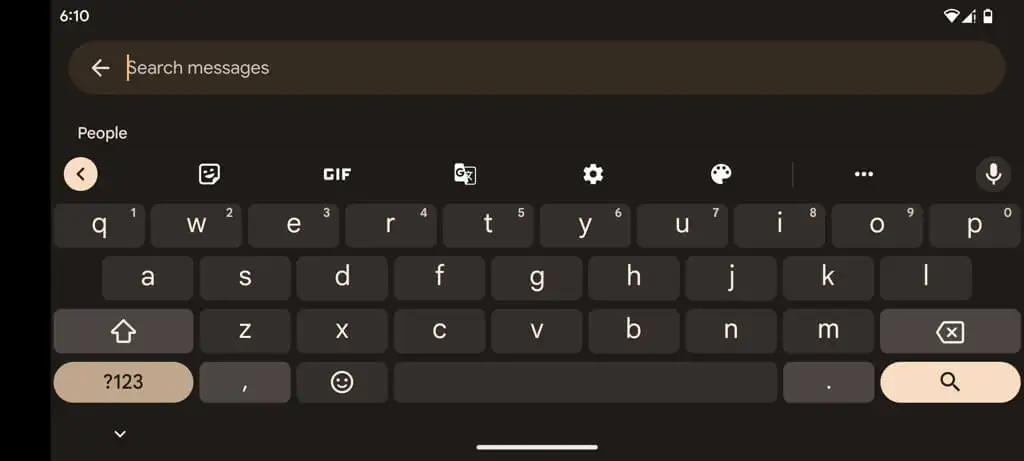
Android 사용자 인터페이스가 가로 보기로 전환되지 않으면 앱 서랍을 열고(화면 상단에서 아래로 살짝 밀기) 자동 회전 이 꺼져 있는지 확인합니다.
Android용 타사 키보드는 어떻습니까?
iOS와 달리 대부분의 Android용 타사 키보드에는 키보드 크기를 늘릴 수 있는 별도의 설정이 있습니다. 예를 들어 Microsoft SwiftKey에서 액세스하는 방법은 다음과 같습니다.
- Microsoft SwiftKey를 다운로드하여 설치합니다.
- Microsoft SwiftKey 앱을 열고 SwiftKey 활성화 를 탭한 다음 화면의 모든 지침에 따라 키보드를 활성화합니다.
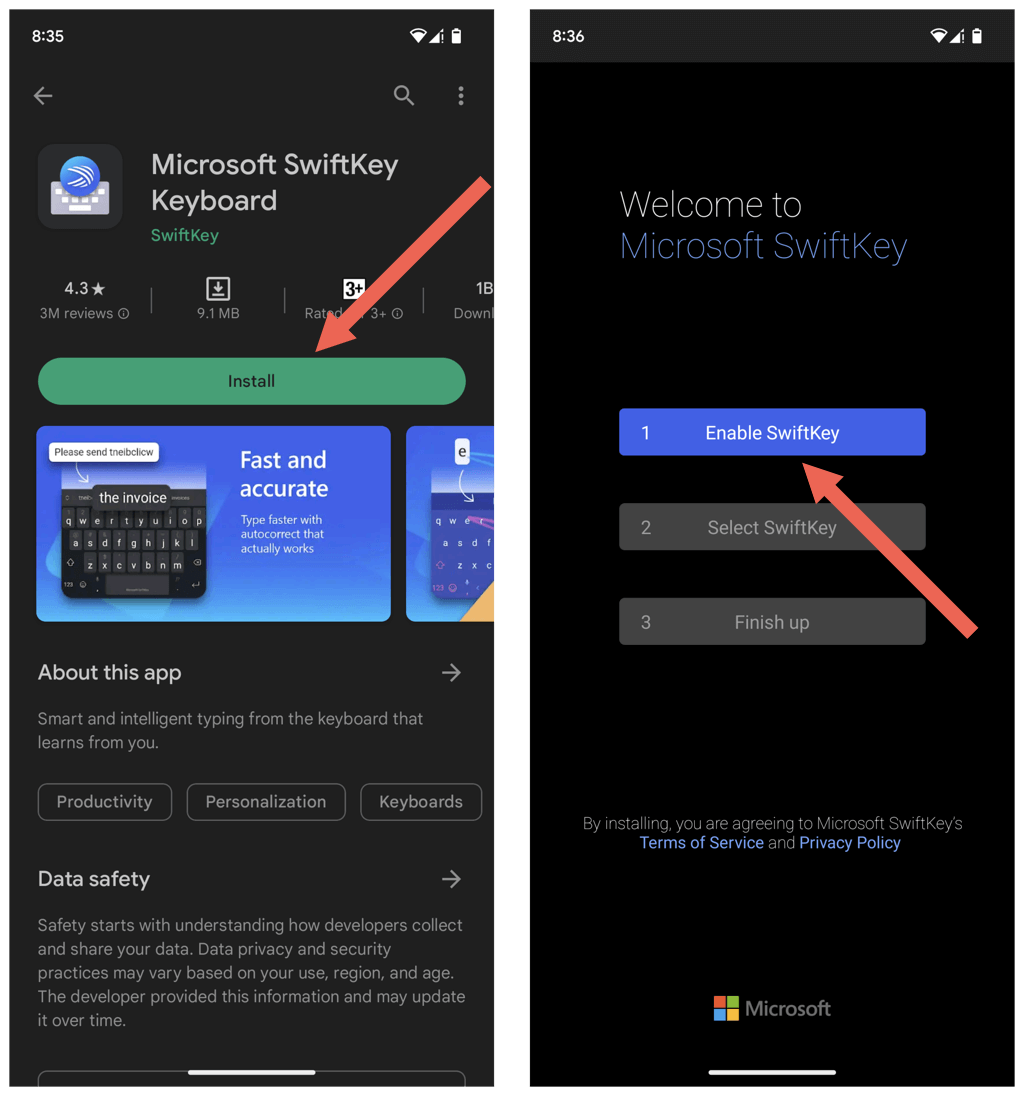
- SwiftKey 키보드 설정 화면을 방문하여 레이아웃 및 키 를 탭합니다.
- 크기 조정 을 탭합니다.
- 주변 핸들을 드래그하여 키보드 크기를 조정합니다.
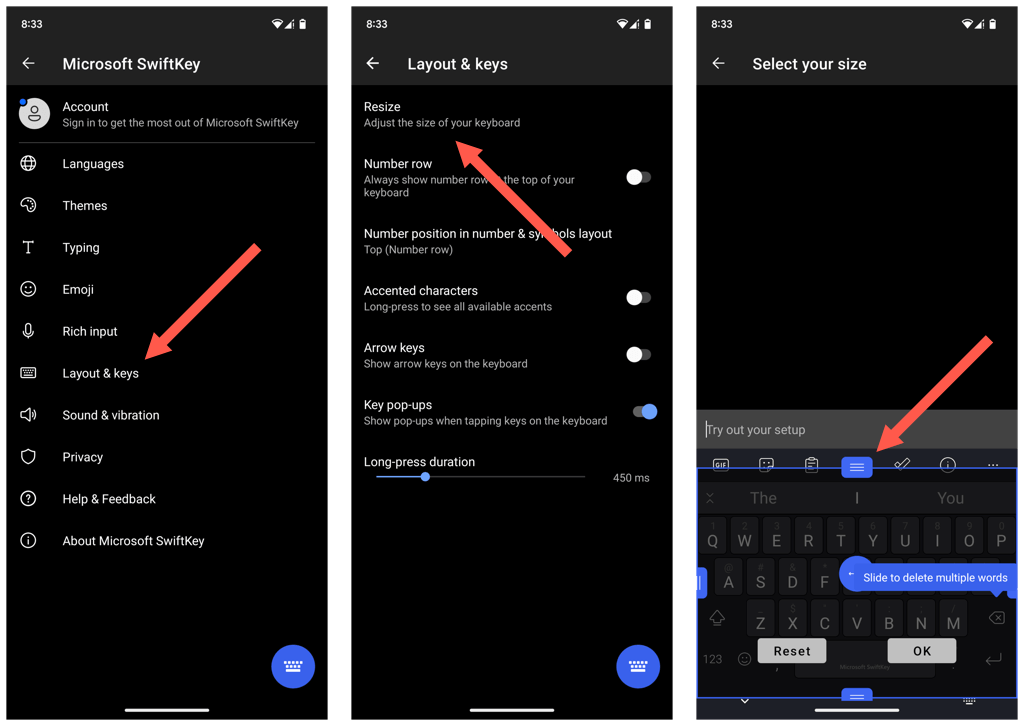
Samsung과 같은 OEM(Original Equipment Manufacturer)의 Android 키보드를 사용하여 키 크기를 변경할 수도 있습니다. 예를 들어 삼성 키보드를 사용하는 경우 설정 앱을 통해 휴대폰의 키보드 관리 화면을 방문하여 키보드를 더 크게 만들 수 있습니다.
이제 iPhone 또는 Android에서 더 쉽게 입력할 수 있습니다.
더 큰 키보드는 모바일 장치에서 오타를 줄이고 타이핑 속도를 높이는 데 큰 도움이 되며, 위의 다양한 방법과 해결 방법이 도움이 될 것입니다. 더 많은 사용자 정의 옵션이 필요한 경우 iPhone 또는 Android에서 타사 키보드 앱을 사용하십시오.
